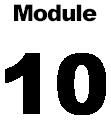 |
Expert Moldbase Extension in Pro/ENGINEER Release 2001 Раскрытие формы |
РАСКРЫТИЕ ЛИТЕЙНОЙ ФОРМЫ
Наконец-то появилось то, чего ожидали многие пользователи - анимация открытия литейной формы! Мы знаем, что литейная форма состоит из большого количества деталей. Следовательно временная сборка, использованная в качестве основы для анимации, создаётся после активации меню анимации. В этой временной сборке использованы только важные детали. Вы должны будете определить, какие компоненты должны присутствовать в анимированной сборке.
При создании сборки литейной формы с помощью Expert Moldbase Extension мы добавляем (в дополнение к параметрам BOM) специальный параметр для раскрытия плит литейной формы, направляющих, выталкивающих штифтов, ползунов и запорных элементов. Этот параметр содержит всю необходимую информацию для имитации открытия литейной формы. Данный релиз поддерживает только набор с одним выталкивателем; первые опыты наших пользователей покажут, как проектировать имитацию открытия литейной формы в будущем.
Определение компонента для группы перемещения
С помощью меню [Moldbase opening][designate component] Вы можете назначить детали (не находящиеся во временной сборке или неверно определённые) в группы перемещения. Потом они будут двигаться корректно. При выборе данной опции меню Вы сначала должны выбрать ссылочную деталь (обычно это плита), которая перемещается корректно, и затем компоненты сборки, которые будут перемещаться в соответствии со ссылочной деталью.
Для имитации стандартного ползуна литейной формы Вы не должны выбирать компоненты после выбора опции меню designate component. Если Вы добавили к сборке литейной формы запоры, то только плита на которой установлен корпус запора будет перемещаться корректно. Другие фиксированные к этой плите детали должны принадлежать к той же группе перемещения, к которой принадлежит пластина.
Определение группы перемещения
В настоящее время система может контролировать шесть типов кинематических групп, которые настраиваются автоматически при проектировании литейной формы:
-
Fix-Half
-
Moving-Half
-
Ejector-package (до четырёх различных типов)
-
Slider-sets
-
Latch-locks
-
Lifters
Если Вы желаете имитировать движение, не представленное в приведённом выше списке, следует определить новое кинематическое поведение. Эта функция пока находится в концептуальной стадии, мы собираемся ввести её в будущем и в настоящий момент работаем над этим.
Определение открытия литейной формы
После выбора definition из меню определения раскрытия литейной формы, Вы должны ввести три значения:
-
Общее раскрытие: (100mm)
-
Приращение для имитации (5mm)
-
Тип обнаружение соударения: 0 - соударение не контролируется, 1 - соударение контролируется между всеми деталями литейной формы, 2 - проверка соударения для ссылочных моделей.
При установке малой величины приращения, проверка на соударение может занять много времени, поскольку система выполняет полную регенерацию модели и проверку на соударение для каждого шага соударения. Для данной задачи рекомендуется установить тип обнаружения соударения на 0, чтобы видеть только анимацию.
Если Вы имеете в сборке литейной формы более одной выталкивающей плиты, система запросит Вас относительна основания плиты каждого выталкивателя, когда он должен начать движение относительно текущей позиции открытия литейной формы.
Будет открыто новое окно с текущей сборкой TMP. Переключите Pro/ENGINEER в режим закраски модели и настройте прозрачность модели. Даже во временной сборке допустимо использовать функциональное предназначение слоёв для большего удобства в работе.
Опции анимации
Как только EMX вычислит имитацию TMP сборки, Вы можете анимировать открытие, раскрыть форму на определённую величину или произвести проверку на соударение.
Вы можете активировали проверку на соударение при определении открытия. Вы увидите список величин, при которых обнаружено соударение. Выбором значения открытие литейной формы устанавливается в том положение, когда было обнаружено соударение. Более детальную проверку на интерференцию Вы можете произвести с помощью стандартных инструментов Pro/ENGINEER.
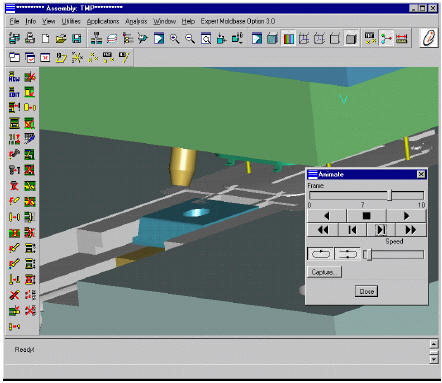
Выход из состояния анимации
Это очень важно: Если Вы желаете продолжить работу по проектированию литейной формы с оригинальной сборкой, Вы должны обязательно удалить временную сборку из памяти сессии Pro/ENGINEER. Не закрывайте окно, не производите удаление вручную, всегда используйте [Moldbase opening][quit]. После этого Expert Moldbase Extensions удалит все временные компоненты.
ЛАБОРАТОРНАЯ ПРАКТИКА
УПРАЖНЕНИЕ 1: Раскрытие литейной формы
1. Определение простой анимации.
1. Закройте все окна.
2. Измените рабочую папку на PALM_EMX.
3. Очистите память сессии, выбрав из опускающегося меню File, Erase, Not Displayed, нажмите кнопку OK.
4. Выберите Open из опускающегося меню File, затем выберите EMX2001.ASM в диалоговом окне File Open, нажмите кнопку Open.
5. Из опускающегося меню B&W Mold Application 3.0 выберите Moldbase opening, …definition или нажмите иконку Define moldbase opening на панели инструментов EMX.
| Define moldbase opening |
6. Введите 200 для полного открытия.
7. Введите 5 в качестве шага.
8. Введите 0 для отмены проверки на соударения.
9. Подождите, пока не увидите раскрытие формы.
Note:
Время на имитацию раскрытия зависит от возможностей Вашего компьютера.
2. Запуск анимации.
1. Из опускающегося меню B&W Mold Application 3.0 выберите Moldbase opening, …animation или нажмите иконку Simulate moldbase opening на панели инструментов EMX.
| Simulate moldbase opening |
2. Увеличьте скорость анимации до максимума. Поэкспериментируйте с другими опциями анимации.
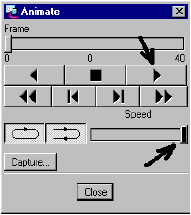
Рис. 1
3. Выход.
1. Нажмите кнопку Close в окне Animation.
2. Из опускающегося меню B&W Mold Application 3.0 выберите Moldbase opening, …quit или нажмите иконку Close moldbase opening mode на панели инструментов EMX.